谷歌浏览器怎么拦截广告?经常使用谷歌浏览器的用户都知道,使用谷歌浏览器浏览网页的时候,一些网站也是会给我们推送广告的。而且大多数广告都是含有风险性的广告,如果一时大意点到了广告,该网站就会收集你的信息,照成你的隐私泄露。那么谷歌浏览器该如何拦截广告呢?下面小编就为大家分享谷歌浏览器拦截广告的教程,大家一起来学习吧!
谷歌浏览器拦截广告教程
1、打开Chrome浏览器右上角的控制菜单的图标,并点击“设置”选项;
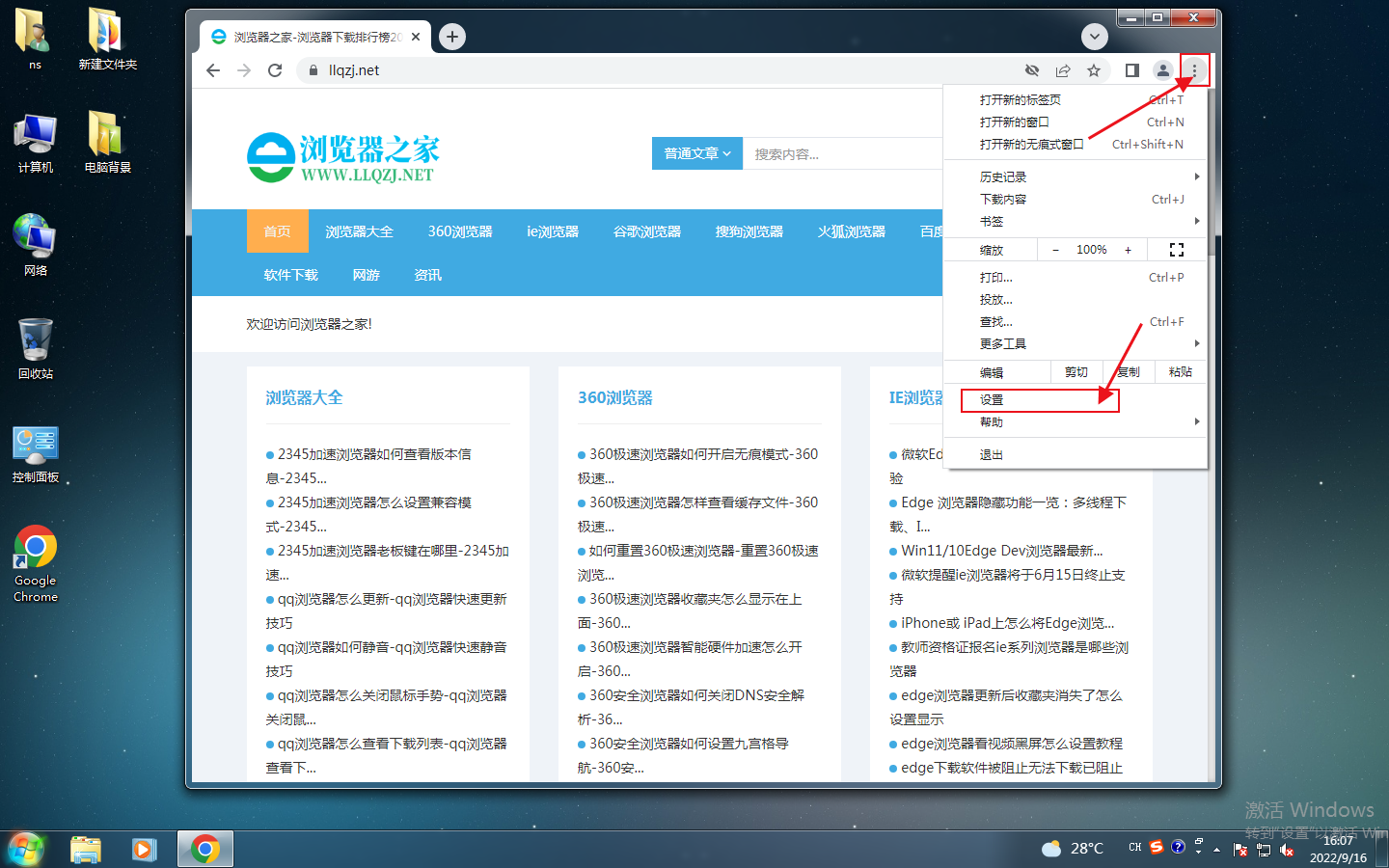
2、下滑设置页面,点击“隐私与安全”选项;
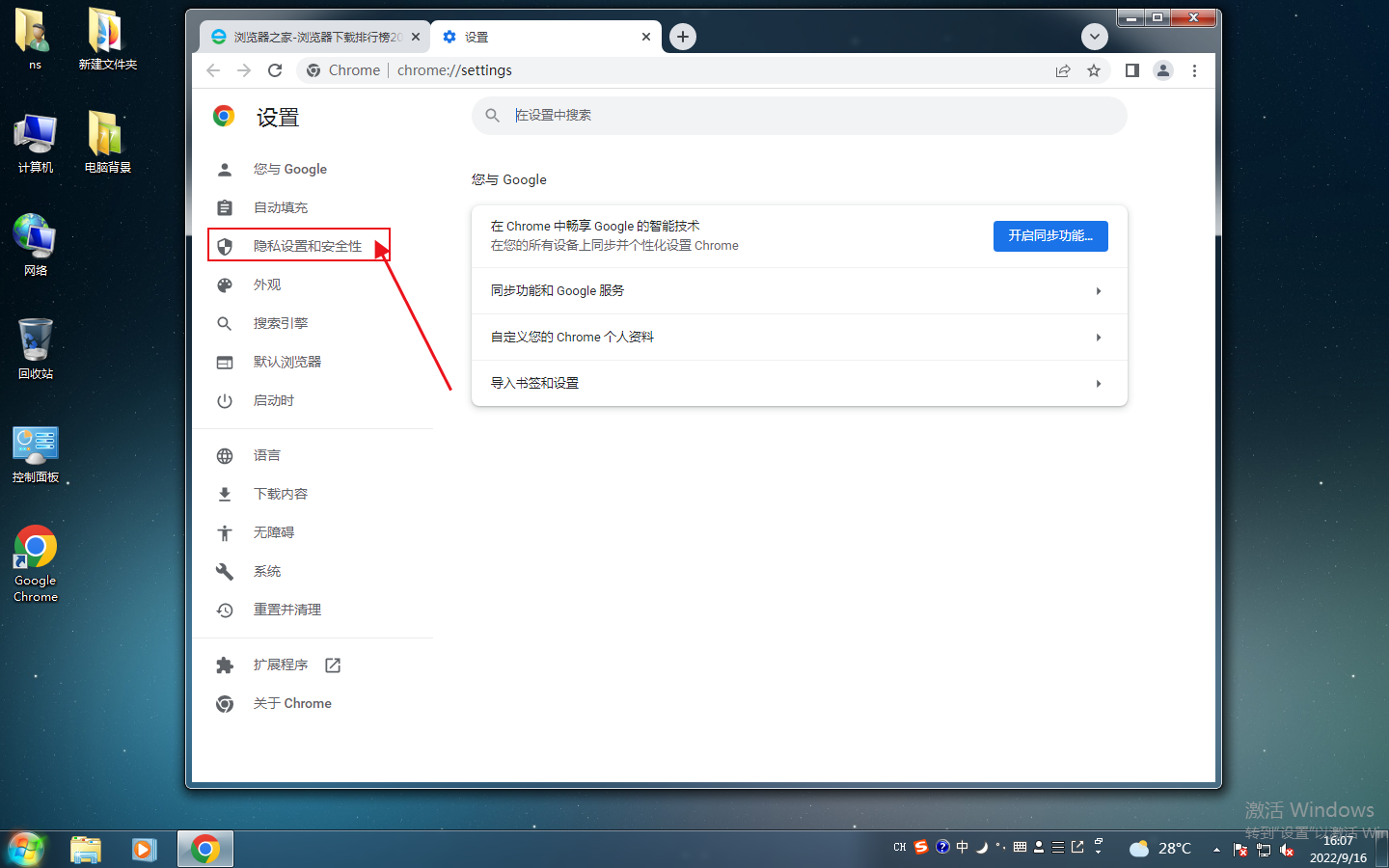
3、然后,选取“网站设置”一栏;
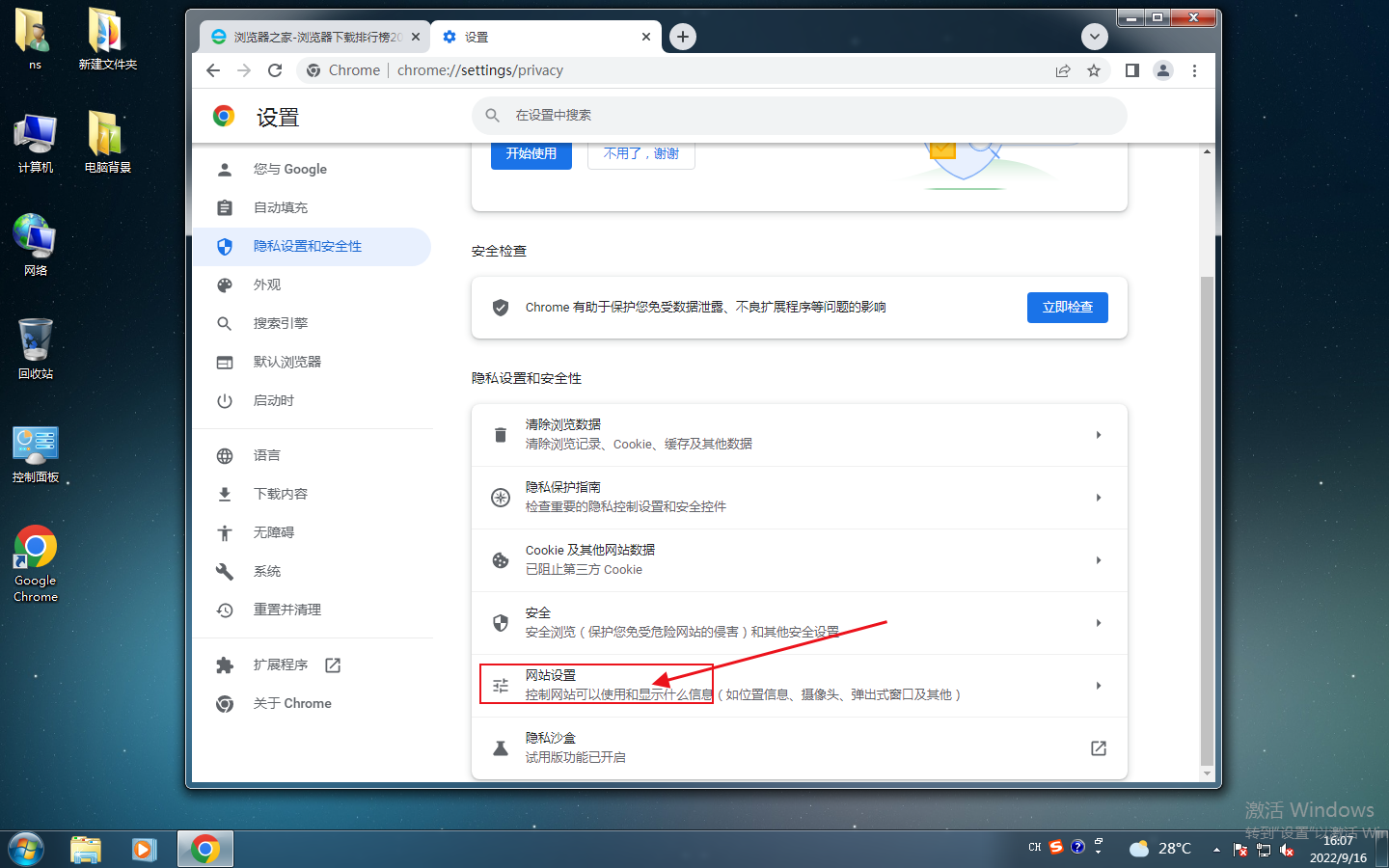
4、这时点击广告选项
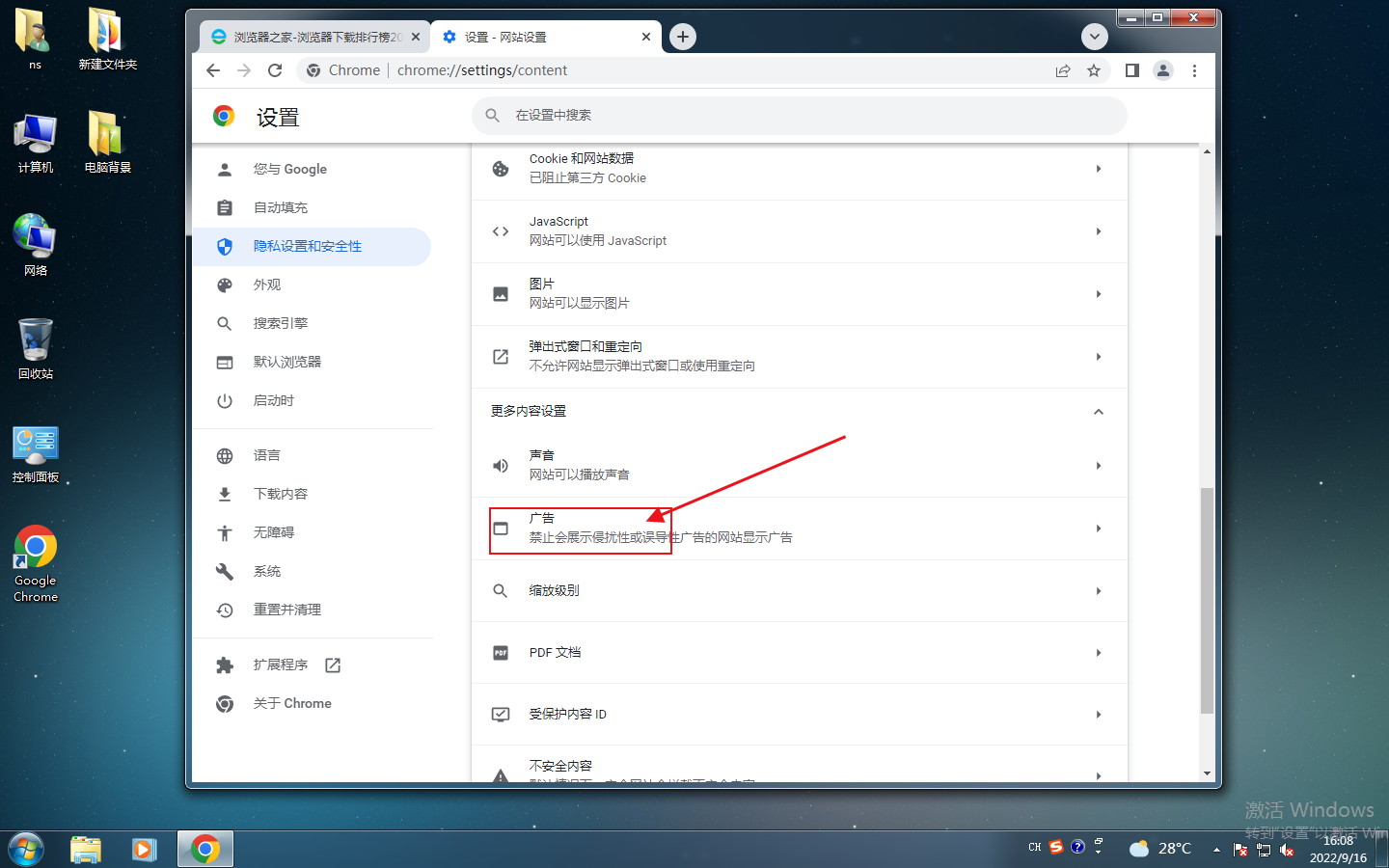
5、最后,只需要进入广告设置页面,并对设置进行调整就可以了。
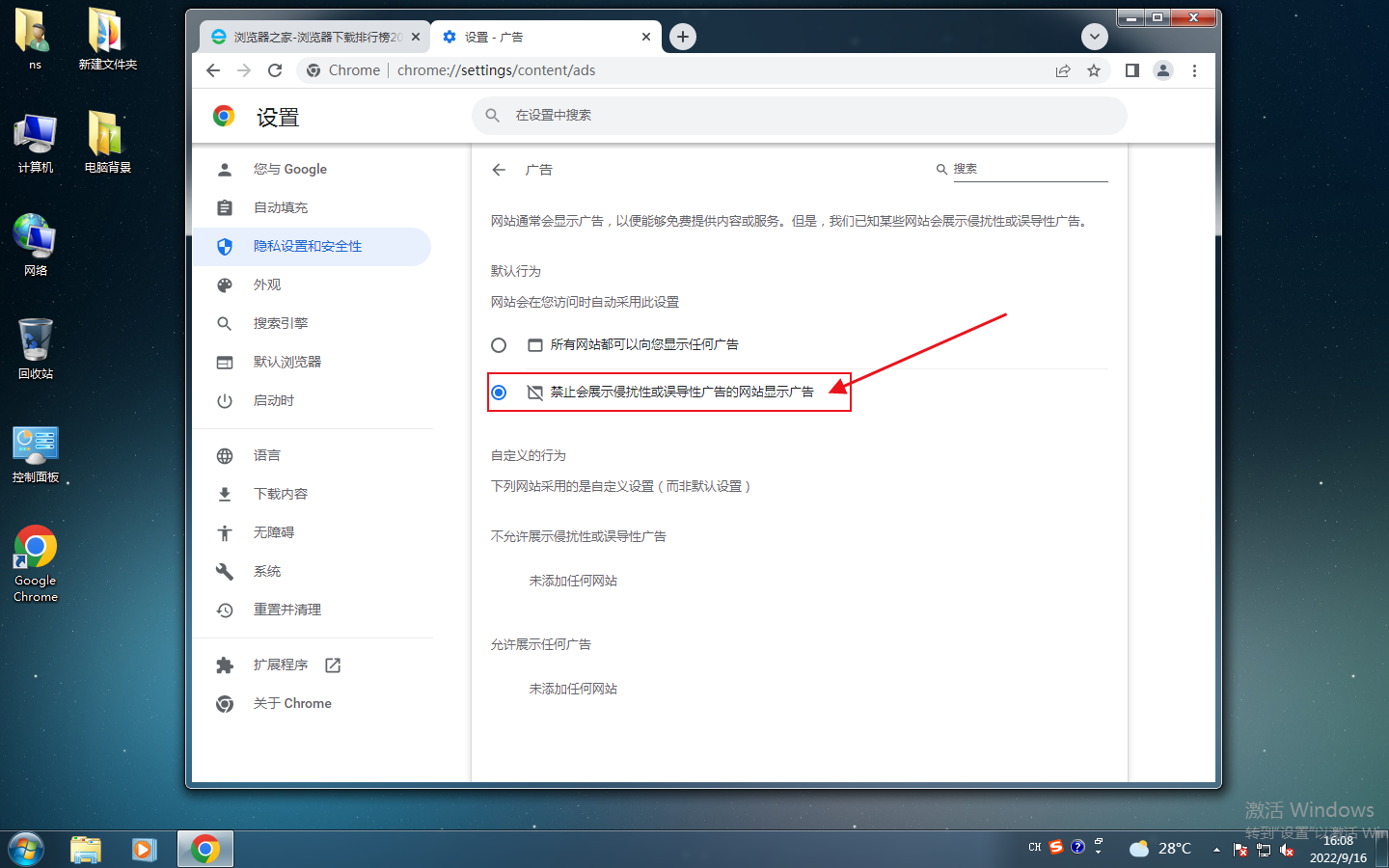
以上就是关于谷歌浏览器怎么拦截广告的全部内容了。关注浏览器之家,后面的分享更加精彩!

















